Bet365 mobil alkalmazás: kényelmes és gyors fogadási játék
Bet365 mobil alkalmazás A fogadás az online szórakozás egyik legnépszerűbb formája, amely lehetővé teszi a sportrajongók számára, hogy ne csak …
Cikk elolvasása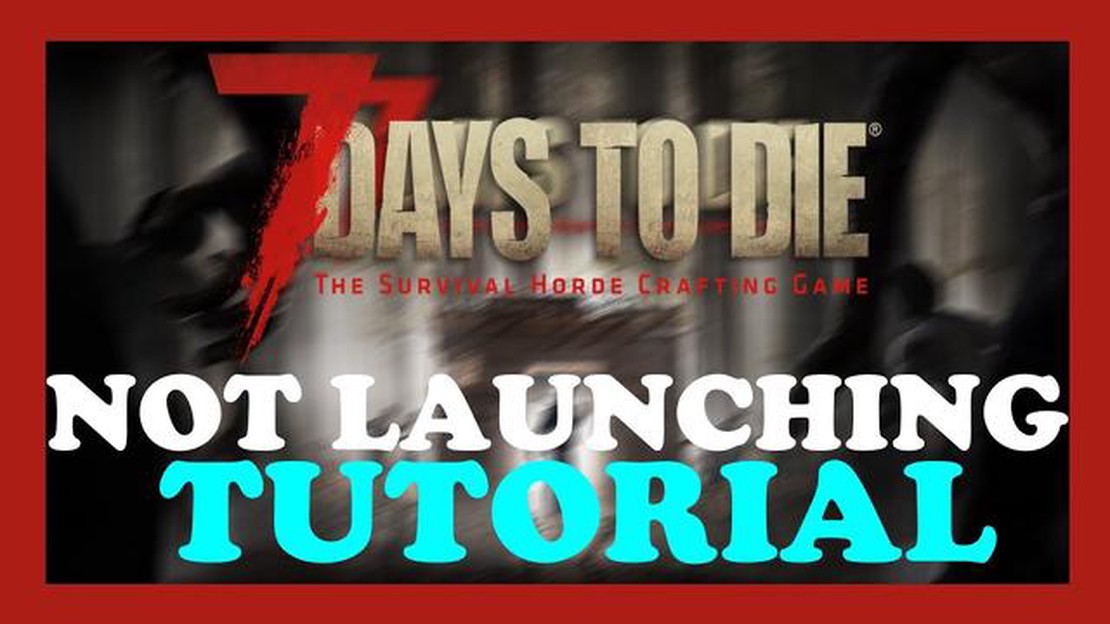
Ha a túlélőjátékok rajongója vagy, akkor valószínűleg hallottál már a 7 Days to Die-ről, vagy játszottál vele. Ebben a népszerű nyílt világú sandbox játékban a játékosok egy poszt-apokaliptikus világban gyűjtögethetnek, építkezhetnek és harcolhatnak zombihordák ellen. Azonban, mint minden más játék, a 7 Days to Die sem mentes a problémáktól. Az egyik gyakori probléma, amellyel a játékosok találkoznak, hogy a játék nem indul el, amikor megpróbálják elindítani. Ez frusztráló lehet, különösen akkor, ha már nagyon vártad a játékmenetet. De ne aggódj, ebben a hibaelhárítási útmutatóban megvizsgálunk néhány lehetséges megoldást a “7 Days to Die nem indul el” probléma megoldására.
Több oka is lehet annak, hogy a 7 Days to Die nem indul el a számítógépeden. Lehetnek kompatibilitási problémák, elavult illesztőprogramok, vagy akár a játékfájlokkal kapcsolatos problémák is. A probléma megoldásához végigvezetünk egy sor lépésen, amelyek segítenek a probléma azonosításában és kijavításában.
Először is ellenőrizd, hogy a számítógéped megfelel-e a 7 Days to Die futtatásához szükséges minimális rendszerkövetelményeknek. A játékhoz megfelelő processzor, elegendő mennyiségű RAM és kompatibilis grafikus kártya szükséges. Ellenőrizd a hivatalos rendszerkövetelményeket a játék weboldalán, és hasonlítsd össze őket a számítógéped specifikációival. Ha a számítógéped bármelyik területen alulmarad, lehet, hogy frissítened kell a hardveredet.
Az elavult vagy nem kompatibilis grafikus illesztőprogramok gyakran megakadályozhatják a játékok elindítását. A probléma megoldásához frissítse grafikus illesztőprogramjait a legújabb verzióra. Látogasson el a grafikus kártya gyártójának (például az NVIDIA vagy az AMD) weboldalára, és töltse le az adott kártyamodellhez tartozó legújabb illesztőprogramokat. Telepítse az illesztőprogramokat, és indítsa újra a számítógépet, mielőtt újra megpróbálná elindítani a 7 Days to Die-t.
A sérült vagy hiányzó játékfájlok is okozhatnak indítási problémákat. Szerencsére a Steam platform beépített funkcióval rendelkezik, amely lehetővé teszi a játékfájlok integritásának ellenőrzését. Nyissa meg a Steamet, navigáljon a játékkönyvtárához, és kattintson jobb gombbal a 7 Days to Die-re. Válassza a “Tulajdonságok” lehetőséget, majd menjen a “Helyi fájlok” fülre, és kattintson a “Játékfájlok sértetlenségének ellenőrzése” lehetőségre. A Steam ezután átvizsgálja és kijavítja a sérült vagy hiányzó fájlokat, ami segíthet megoldani az indítási problémát.
Ha követi ezeket a lépéseket, akkor a “7 Days to Die nem indul el” problémát orvosolhatja, és visszatérhet a poszt-apokaliptikus világban való túléléshez.
A 7 Days to Die egy népszerű túlélőjáték, amelyben a játékosok egy poszt-apokaliptikus világban gyűjtögethetnek és építkezhetnek. Néhány játékos azonban olyan problémával találkozhat, hogy a játék nem indul el. Ez frusztráló lehet, de számos hibaelhárítási lépést tehet a probléma megoldására.
1. Ellenőrizze a rendszerkövetelményeket: Győződjön meg róla, hogy számítógépe megfelel a 7 Days to Die futtatásához szükséges minimális rendszerkövetelményeknek. Ez magában foglalja a kompatibilis operációs rendszert, elegendő RAM-ot és dedikált grafikus kártyát.
2. Frissítse a grafikus illesztőprogramokat: Az elavult vagy hibás grafikus illesztőprogramok megakadályozhatják a játékok elindítását. Látogasson el a grafikus kártya gyártójának weboldalára, és töltse le az adott modellhez tartozó legújabb illesztőprogramot.
3. Ellenőrizze a játékfájlokat: A Steam-felhasználók ellenőrizhetik a játékfájlok sértetlenségét, ha a könyvtárukban jobb gombbal kattintanak a 7 Days to Die-re, kiválasztják a “Tulajdonságok” lehetőséget, és a “Helyi fájlok” fülre navigálnak. Kattintson a “Verify Integrity of Game Files” (Játékfájlok sértetlenségének ellenőrzése) gombra, hogy ellenőrizze, nincsenek-e sérült vagy hiányzó fájlok.
Olvassa el továbbá: Top 10 Time Lapse kamerák 2023: Lenyűgöző pillanatok megörökítése a legjobbakkal
4. Antivirus/Firewall kikapcsolása: Néha a vírusirtó vagy tűzfal szoftverek blokkolhatják bizonyos játékfájlok futtatását. Ideiglenesen tiltsd le ezeket a programokat, majd próbáld meg újra elindítani a 7 Days to Die-t. Ne felejtsd el újra aktiválni őket, ha végeztél.
5. Futtatás rendszergazdaként: Kattintson a jobb gombbal a játék futtatható fájljára, és válassza a “Futtatás rendszergazdaként” lehetőséget. Ez segíthet megkerülni minden olyan jogosultsági problémát, amely megakadályozhatja a játék elindítását.
6. Frissítse a DirectX-et: A DirectX a játékok megfelelő futtatásához elengedhetetlen összetevő. Látogasson el a Microsoft hivatalos weboldalára, és töltse le a DirectX legújabb verzióját a 7 Days to Die kompatibilitás biztosítása érdekében.
7. Telepítse újra a játékot: Ha minden más nem sikerül, megpróbálhatja eltávolítani és újratelepíteni a 7 Days to Die-t. Ez segíthet megoldani a játékfájlokkal kapcsolatos problémákat vagy a telepítési hibákat, amelyek miatt a játék nem indul el.
Olvassa el továbbá: Az online szerencsejáték jövője: a Google stadionjai forradalmasítják a játékipart
Ha követi ezeket a hibaelhárítási lépéseket, akkor képesnek kell lennie arra, hogy megoldja a 7 Days to Die nem indul el problémát, és visszatérjen a posztapokaliptikus világ felfedezéséhez.
Ha a 7 Days to Die játék indítása nehézségekbe ütközik, több hibaelhárítási lépést is tehet a probléma megoldása érdekében. Kövesse az alábbi útmutatót a probléma megoldásához:
Ha követte ezeket a hibaelhárítási lépéseket, és a játék még mindig nem indul el, akkor további segítségért forduljon a játék ügyfélszolgálatához. Adjon meg nekik részletes információkat a problémáról, beleértve az esetlegesen kapott hibaüzeneteket is, hogy segítsen nekik a probléma elhárításában.
Több oka is lehet annak, hogy a 7 Days to Die nem indul el a számítógépeden. Ennek oka lehet az operációs rendszer vagy a hardver kompatibilitási problémája, sérült játékfájlok vagy ellentmondásos szoftverek. A probléma megoldásához megpróbálhatja frissíteni az illesztőprogramokat, ellenőrizheti a játékfájlokat, vagy letilthatja a háttérben futó felesleges szoftvereket.
Ha a 7 Days to Die indításkor összeomlik, több hibaelhárítási lépést is kipróbálhat. Először is győződj meg róla, hogy a számítógéped megfelel a játék minimális rendszerkövetelményeinek. Ezután frissítse a grafikus illesztőprogramokat, és ellenőrizze az elérhető játékjavításokat. Ha a probléma továbbra is fennáll, próbáld meg a játékot kompatibilitási módban elindítani, vagy rendszergazdaként futtatni. Megpróbálhatod letiltani az esetlegesen a játékkal konfliktusba kerülő overlay-eket vagy harmadik féltől származó szoftvereket is.
Ha a 7 Days to Die lefagy a betöltőképernyőn, annak több oka is lehet. Az egyik lehetséges ok az elavult vagy nem kompatibilis grafikus illesztőprogramok. Megpróbálhatja frissíteni az illesztőprogramokat, hátha ez megoldja a problémát. Egy másik lehetséges ok lehet a sérült játékfájlok. A játékfájlok ellenőrzése a Steam kliensen keresztül segíthet a probléma megoldásában. Ha a probléma továbbra is fennáll, megpróbálhatja a játékot ablakos módban futtatni, vagy csökkentheti a grafikai beállításokat.
A “Failed to initialize renderer” hiba a 7 Days to Die játékban többféle okból is előfordulhat. Az egyik lehetséges megoldás a grafikus illesztőprogramok frissítése a legújabb verzióra. Az illesztőprogramokat letöltheti a gyártó weboldaláról, és telepítheti őket a rendszerére. Egy másik megoldás, ha megpróbálja a játékot kompatibilitási módban vagy rendszergazdaként futtatni. Ha ezek a lépések nem működnek, megpróbálhatja a játék újratelepítését is, vagy további segítségért fordulhat a játék ügyfélszolgálatához.
Ha a 7 Days to Die folyamatosan összeomlik játék közben, annak több oka is lehet. Az egyik lehetőség, hogy a számítógéped nem felel meg a játék minimális rendszerkövetelményeinek. Ellenőrizd a játék rendszerkövetelményeit, és hasonlítsd össze őket a számítógéped specifikációival. Egy másik lehetőség, hogy a grafikus illesztőprogramok elavultak vagy nem kompatibilisek. Frissítse az illesztőprogramokat a legújabb verzióra. Ezenkívül győződjön meg arról, hogy a számítógépén nincsenek rosszindulatú programok és egyéb szoftverkonfliktusok, amelyek az összeomlásokat okozhatják. Ha ezek közül a megoldások közül egyik sem működik, akkor további segítségért forduljon a játék ügyfélszolgálatához.
Több oka is lehet annak, hogy a 7 Days to Die játékod nem indul el. Ennek oka lehet elavult vagy nem kompatibilis grafikus illesztőprogramok, hiányzó játékfájlok, a játékot blokkoló vírusirtó szoftver vagy a számítógépen futó más programokkal való konfliktus. Javasoljuk, hogy próbáljon meg néhány hibaelhárítási lépést a probléma megoldására.
Bet365 mobil alkalmazás A fogadás az online szórakozás egyik legnépszerűbb formája, amely lehetővé teszi a sportrajongók számára, hogy ne csak …
Cikk elolvasásaTop 5 eszköz és alkalmazás, amelyek segítenek a diákoknak jobban teljesíteni a főiskolán A sikeres főiskolai tanulmányok nemcsak a kemény munkáról és …
Cikk elolvasásaInternet explorer a windows 11-ben. A Windows 11 a Microsoft új operációs rendszere, amely számos frissített funkciót és eszközt tartalmaz. Az egyik …
Cikk elolvasásaSamsung Galaxy A21s Pillanatképek: Egyszerű lépések a képernyő rögzítéséhez A Samsung Galaxy A21s egy népszerű okostelefon, amely számos funkciót és …
Cikk elolvasása12 anonim alkalmazás a privát webböngészéshez A mai információs társadalomban egyre fontosabbá válik a magánélet és az anonimitás védelme az …
Cikk elolvasásaSMS küldése és fogadása telefoncsomag vagy SIM-kártya nélkül | SMS küldése telefonszám nélkül A szöveges üzenetküldés a mai digitális korban …
Cikk elolvasása